|
|
原文链接:http://www.osyunwei.com/archives/3209.html
具体案例:
局域网内有两台主机,一台Linux、一台Windows,现在需要配置一台Cacti监控服务器对这两台主机进行监控
环境说明:
1、Linux主机
操作系统:CentOS 6.2
IP地址:192.168.21.164
子网掩码:255.255.255.0
网关:192.168.21.2
DNS:8.8.8.8 8.8.4.4
2、Windows主机
操作系统:Windows Server 2003
IP地址:192.168.21.130
子网掩码:255.255.255.0
网关:192.168.21.2
DNS:8.8.8.8 8.8.4.4
3、需要配置的Cacti监控服务器
操作系统:CentOS 6.2
IP地址:192.168.21.169
子网掩码:255.255.255.0
网关:192.168.21.2
DNS:8.8.8.8 8.8.4.4
教程开始:
一、安装配置Cacti监控服务器
1、安装系统:请参考
CentOS 6.2安装(超级详细图解教程):http://www.osyunwei.com/archives/1537.html
2、设置IP地址、网关、DNS:请参考
CentOS 6.0 设置IP地址、网关、DNS:http://www.osyunwei.com/archives/423.html
备注:CentOS 6.2的IP地址、网关、DNS设置与CentOS 6.0完全相同
3、配置防火墙,开始80端口、3306端口、161端口
vi /etc/sysconfig/iptables
-A INPUT -m state --state NEW -m tcp -p tcp --dport 80 -j ACCEPT
-A INPUT -m state --state NEW -m tcp -p tcp --dport 3306 -j ACCEPT
-A INPUT -m state --state NEW -m udp -p udp --dport 161 -j ACCEPT
特别提示:很多网友把这两条规则添加到防火墙配置的最后一行,导致防火墙启动失败,正确的应该是添加到默认的22端口这条规则的下面
添加好之后防火墙规则如下所示:
系统运维 www.osyunwei.com 温馨提醒:qihang01原创内容版权所有,转载请注明出处及原文链接
#########################################################
# Firewall configuration written by system-config-firewall
# Manual customization of this file is not recommended.
*filter
:INPUT ACCEPT [0:0]
:FORWARD ACCEPT [0:0]
:OUTPUT ACCEPT [0:0]
-A INPUT -m state --state ESTABLISHED,RELATED -j ACCEPT
-A INPUT -p icmp -j ACCEPT
-A INPUT -i lo -j ACCEPT
-A INPUT -m state --state NEW -m tcp -p tcp --dport 22 -j ACCEPT
-A INPUT -m state --state NEW -m tcp -p tcp --dport 80 -j ACCEPT
-A INPUT -m state --state NEW -m tcp -p tcp --dport 3306 -j ACCEPT
-A INPUT -m state --state NEW -m udp -p udp --dport 161 -j ACCEPT
-A INPUT -j REJECT --reject-with icmp-host-prohibited
-A FORWARD -j REJECT --reject-with icmp-host-prohibited
COMMIT
#########################################################
/etc/init.d/iptables restart #最后重启防火墙使配置生效
4、关闭SELINUX
vi /etc/selinux/config
#SELINUX=enforcing #注释掉
#SELINUXTYPE=targeted #注释掉
SELINUX=disabled #增加
:wq 保存,关闭
shutdown -r now #重启系统
5、安装Nginx+MySQL+PHP,搭建Cacti Web运行环境
软件源代码包存放位置:/usr/local/src
源码包编译安装位置:/usr/local/软件名字
下载软件包:
(1)、下载nginx(目前稳定版)
http://nginx.org/download/nginx-1.0.14.tar.gz
(2)、下载pcre (支持nginx伪静态)
ftp://ftp.csx.cam.ac.uk/pub/software/programming/pcre/pcre-8.30.tar.gz
(3)、下载MySQL
http://mysql.mirror.kangaroot.net/Downloads/MySQL-5.5/mysql-5.5.21.tar.gz
(4)、下载php
http://cn.php.net/distributions/php-5.3.10.tar.gz
(5)、下载cmake(MySQL编译工具)
http://www.cmake.org/files/v2.8/cmake-2.8.7.tar.gz
(6)、下载libmcrypt(PHPlibmcrypt模块)
ftp://mcrypt.hellug.gr/pub/crypto/mcrypt/libmcrypt/libmcrypt-2.5.7.tar.gz
系统运维 www.osyunwei.com 温馨提醒:qihang01原创内容版权所有,转载请注明出处及原文链接
安装Nginx+MySQL+PHP
(1)安装编译工具及库文件(使用CentOS yum命令安装)
yum install make apr* autoconf automake curl-devel gcc gcc-c++ zlib-devel openssl openssl-devel pcre-devel gd kernel keyutils patch perl kernel-headers compat* mpfr cpp glibc libgomp libstdc++-devel ppl cloog-ppl keyutils-libs-devel libcom_err-devel libsepol-devel
libselinux-devel krb5-devel zlib-devel libXpm* freetype libjpeg* libpng* php-common php-gd ncurses* libtool* libxml2 libxml2-devel patch
(2)、安装libmcrypt
cd /usr/local/src
tar zxvf libmcrypt-2.5.7.tar.gz #解压
cd libmcrypt-2.5.7 #进入目录
./configure #配置
make #编译
make install #安装
(3)、安装cmake
cd /usr/local/src
tar zxvf cmake-2.8.7.tar.gz
cd cmake-2.8.7
./configure
make #编译
make install #安装
(4)、安装pcre
cd /usr/local/src
mkdir /usr/local/pcre #创建安装目录
tar zxvf pcre-8.30.tar.gz
cd pcre-8.30
./configure --prefix=/usr/local/pcre #配置
make
make install
(5)、安装mysql
groupadd mysql #添加mysql组
useradd -g mysql mysql -s /bin/false #创建用户mysql并加入到mysql组,不允许mysql用户直接登录系统
mkdir -p /data/mysql #创建MySQL数据库存放目录
chown -R mysql:mysql /data/mysql #设置MySQL数据库目录权限
mkdir -p /usr/local/mysql #创建MySQL安装目录
cd /usr/local/src
tar zxvf mysql-5.5.21.tar.gz #解压
cd mysql-5.5.21
cmake . -DCMAKE_INSTALL_PREFIX=/usr/local/mysql -DMYSQL_DATADIR=/data/mysql -DSYSCONFDIR=/etc #配置
make #编译
make install #安装
cd /usr/local/mysql
cp ./support-files/my-huge.cnf /etc/my.cnf #拷贝配置文件(注意:如果/etc目录下面默认有一个my.cnf,直接覆盖即可)
vi /etc/my.cnf #编辑配置文件,在 [mysqld] 部分增加
datadir = /data/mysql #添加MySQL数据库路径
./scripts/mysql_install_db --user=mysql #生成mysql系统数据库
cp ./support-files/mysql.server /etc/rc.d/init.d/mysqld #把Mysql加入系统启动
chmod 755 /etc/init.d/mysqld #增加执行权限
chkconfig mysqld on #加入开机启动
vi /etc/rc.d/init.d/mysqld #编辑
basedir = /usr/local/mysql #MySQL程序安装路径
datadir = /data/mysql #MySQl数据库存放目录
service mysqld start #启动
vi /etc/profile #把mysql服务加入系统环境变量:在最后添加下面这一行
export PATH=$PATH:/usr/local/mysql/bin
下面这两行把myslq的库文件链接到系统默认的位置,这样你在编译类似PHP等软件时可以不用指定mysql的库文件地址。
ln -s /usr/local/mysql/lib/mysql /usr/lib/mysql
ln -s /usr/local/mysql/include/mysql /usr/include/mysql
shutdown -r now #需要重启系统,等待系统重新启动之后继续在终端命令行下面操作
mysql_secure_installation #设置Mysql密码
根据提示按Y 回车输入2次密码
或者直接修改密码/usr/local/mysql/bin/mysqladmin -u root -p password "123456" #修改密码
service mysqld restart #重启
到此,mysql安装完成!
(6)、安装 nginx
groupadd www #添加www组
useradd -g www www -s /bin/false #创建nginx运行账户www并加入到www组,不允许www用户直接登录系统cd /usr/local/src
tar zxvf nginx-1.0.14.tar.gz
cd nginx-1.0.14
./configure --prefix=/usr/local/nginx --user=www --group=www --with-http_stub_status_module --with-openssl=/usr/ --with-pcre=/usr/local/src/pcre-8.30
注意:--with-pcre=/usr/local/src/pcre-8.30指向的是源码包解压的路径,而不是安装的路径,否则会报错
make
make install
/usr/local/nginx/sbin/nginx #启动nginx
设置nginx开启启动
vi /etc/rc.d/init.d/nginx #编辑启动文件添加下面内容
=======================================================
#!/bin/bash
# nginx Startup script for the Nginx HTTP Server
# it is v.0.0.2 version.
# chkconfig: - 85 15
# description: Nginx is a high-performance web and proxy server.
# It has a lot of features, but it's not for everyone.
# processname: nginx
# pidfile: /var/run/nginx.pid
# config: /usr/local/nginx/conf/nginx.conf
nginxd=/usr/local/nginx/sbin/nginx
nginx_config=/usr/local/nginx/conf/nginx.conf
nginx_pid=/usr/local/nginx/logs/nginx.pid
RETVAL=0
prog="nginx"
# Source function library.
. /etc/rc.d/init.d/functions
# Source networking configuration.
. /etc/sysconfig/network
# Check that networking is up.
[ ${NETWORKING} = "no" ] && exit 0
[ -x $nginxd ] || exit 0
# Start nginx daemons functions.
start() {
if [ -e $nginx_pid ];then
echo "nginx already running...."
exit 1
fi
echo -n $"Starting $prog: "
daemon $nginxd -c ${nginx_config}
RETVAL=$?
echo
[ $RETVAL = 0 ] && touch /var/lock/subsys/nginx
return $RETVAL
}
# Stop nginx daemons functions.
stop() {
echo -n $"Stopping $prog: "
killproc $nginxd
RETVAL=$?
echo
[ $RETVAL = 0 ] && rm -f /var/lock/subsys/nginx /usr/local/nginx/logs/nginx.pid
}
reload() {
echo -n $"Reloading $prog: "
#kill -HUP `cat ${nginx_pid}`
killproc $nginxd -HUP
RETVAL=$?
echo
}
# See how we were called.
case "$1" in
start)
start
;;
stop)
stop
;;
reload)
reload
;;
restart)
stop
start
;;
status)
status $prog
RETVAL=$?
;;
*)
echo $"Usage: $prog {start|stop|restart|reload|status|help}"
exit 1
esac
exit $RETVAL
=======================================================
:wq!保存退出
chmod 775 /etc/rc.d/init.d/nginx #赋予文件执行权限
chkconfig nginx on #设置开机启动
系统运维 www.osyunwei.com 温馨提醒:qihang01原创内容版权所有,转载请注明出处及原文链接
/etc/rc.d/init.d/nginx restart
service nginx restart
=======================================================
(7)、安装php
cd /usr/local/src
tar -zvxf php-5.3.10.tar.gz
cd php-5.3.10
mkdir -p /usr/local/php5 #建立php安装目录
./configure --prefix=/usr/local/php5 --with-config-file-path=/usr/local/php5/etc --with-mysql=/usr/local/mysql --with-mysqli=/usr/local/mysql/bin/mysql_config --with-mysql-sock=/tmp/mysql.sock --with-gd --with-iconv --with-freetype --with-jpeg --with-png --with-zlib
--with-libxml --enable-xml --enable-discard-path --enable-magic-quotes --enable-safe-mode --enable-bcmath --enable-shmop --enable-sysvsem --enable-inline-optimization --with-curlwrappers --enable-mbregex --enable-fastcgi --enable-fpm --enable-force-cgi-redirect
--enable-mbstring --enable-ftp --enable-gd-native-ttf --with-openssl --enable-pcntl --enable-sockets --with-xmlrpc --enable-zip --enable-soap --without-pear --with-gettext --with-mime-magic --enable-suhosin --enable-session --with-mcrypt --with-curl #配置
make #编译
make install #安装
cp php.ini-production /usr/local/php5/etc/php.ini #复制php配置文件到安装目录
rm -rf /etc/php.ini #删除系统自带配置文件
ln -s /usr/local/php5/etc/php.ini /etc/php.ini #添加软链接
ln -s /usr/local/php5/bin/php /usr/bin/php #添加软连接
cp /usr/local/php5/etc/php-fpm.conf.default /usr/local/php5/etc/php-fpm.conf #拷贝模板文件为php-fpm配置文件
vi /usr/local/php5/etc/php-fpm.conf #编辑
user = www #设置php-fpm运行账号为www
group = www #设置php-fpm运行组为www
pid = run/php-fpm.pid #取消前面的分号
设置 php-fpm开机启动
cp /usr/local/src/php-5.3.10/sapi/fpm/init.d.php-fpm /etc/rc.d/init.d/php-fpm #拷贝php-fpm到启动目录
chmod +x /etc/rc.d/init.d/php-fpm #添加执行权限
chkconfig php-fpm on #设置开机启动
vi /usr/local/php5/etc/php.ini #编辑配置文件
找到:;date.timezone =
修改为:date.timezone = PRC #设置时区
找到:expose_php = On
修改为:expose_php = OFF #禁止显示php版本的信息
找到:display_errors = On
修改为:display_errors = OFF #关闭错误提示
(8)、配置nginx支持php
vi /usr/local/nginx/conf/nginx.conf
修改/usr/local/nginx/conf/nginx.conf 配置文件,需做如下修改
user www www; #首行user去掉注释,修改Nginx运行组为www www;必须与/usr/local/php5/etc/php-fpm.conf中的user,group配置相同,否则php运行出错
index index.php index.html index.htm; #添加index.php
# pass the PHP scripts to FastCGI server listening on 127.0.0.1:9000
#
location ~ \.php$ {
root html;
fastcgi_pass 127.0.0.1:9000;
fastcgi_index index.php;
fastcgi_param SCRIPT_FILENAME $document_root$fastcgi_script_name;
include fastcgi_params;
}
#取消FastCGI server部分location的注释,并要注意fastcgi_param行的参数,改为$document_root$fastcgi_script_name,或者使用绝对路径
/etc/init.d/nginx restart #重启nginx
cd /usr/local/nginx/html/ #进入nginx默认网站根目录
rm -rf /usr/local/nginx/html/* #删除默认测试页
chown www.www /usr/local/nginx/html/ -R #设置目录所有者
chmod 700 /usr/local/nginx/html/ -R #设置目录权限
shutdown -r now #重启
service nginx restart #重启nginx
service mysqld restart #重启mysql
/usr/local/php5/sbin/php-fpm #启动php-fpm
/etc/rc.d/init.d/php-fpm restart #重启php-fpm
/etc/rc.d/init.d/php-fpm stop #停止php-fpm
/etc/rc.d/init.d/php-fpm start #启动php-fpm
6、安装配置Cacti Web服务
(1)安装rrdtool、net-snmp以及相关依赖包(使用CentOS yum 命令安装)
yum install rrdtool net-snmp rrdtool-devel net-snmp-devel net-snmp-utils net-snmp-python net-snmp-perl lm_sensors-devel file-devel rpm-devel file intltool libart_lgpl libart_lgpl-devel elfutils pango-devel* cairo-devel* mysql-devel Mod_auth_mysql php-mysql
cairo dejavu-fonts-common.noarch dejavu-lgc-sans-mono-fonts.noarch dejavu-sans-mono-fonts.noarch fontpackages-filesystem.noarch libXft libXrender libthai pango pixman perl-rrdtool net-snmp net-snmp-utils tcp_wrappers-devel
chkconfig snmpd on #设置snmpd开机启动
service snmpd start #启动snmpd服务
(2)下载安装Cacti
Cacti下载地址:http://www.cacti.net/downloads/cacti-0.8.7i.tar.gz
cd /usr/local/src
tar zxvf cacti-0.8.7i.tar.gz
cd cacti-0.8.7i
cp -r * /usr/local/nginx/html
chown www.www /usr/local/nginx/html/ -R #设置目录所有者
chmod 700 /usr/local/nginx/html/ -R #设置目录权限
(3)、配置Cacti数据库
mysql -u root -p #输入密码进入MySQL控制台
create database cactidb; #创建数据库cactidb
insert into mysql.user(Host,User,Password) values('localhost','cactiuser',password('123456')); #创建数据库用户cactiuser 密码 123456
grant all on cactidb.* to 'cactiuser'@'%' identified by '123456' with grant option; #授权用户cactiuser对数据库cactidb完全访问
flush privileges; #刷新系统授权表,使设置生效
use cactidb
source /usr/local/nginx/html/cacti.sql #导入cacti数据库文件
exit; #退出MySQL控制台
vi /usr/local/nginx/html/include/config.php #配置数据库连接
$database_type = "mysql";
$database_default = "cactidb"; #数据库名称
$database_hostname = "localhost"; #主机名称,默认即可
$database_username = "cactiuser"; #数据库用户名
$database_password = "123456"; #数据库密码
$database_port = "3306"; #MySQL数据库默认连接端口
$database_ssl = false;
打开http://192.168.21.169/
出现下面的界面
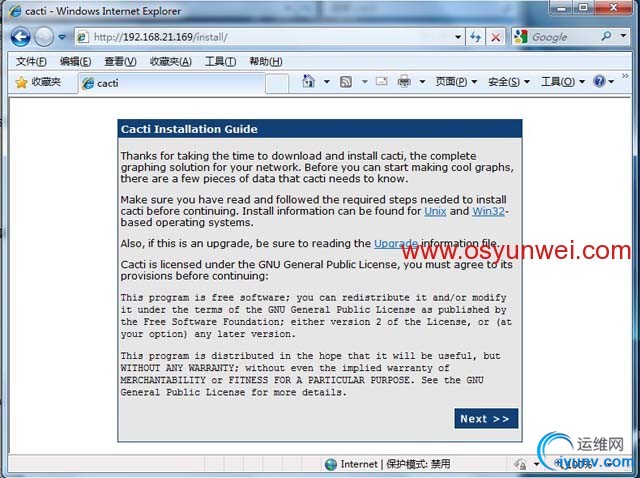
点击Next
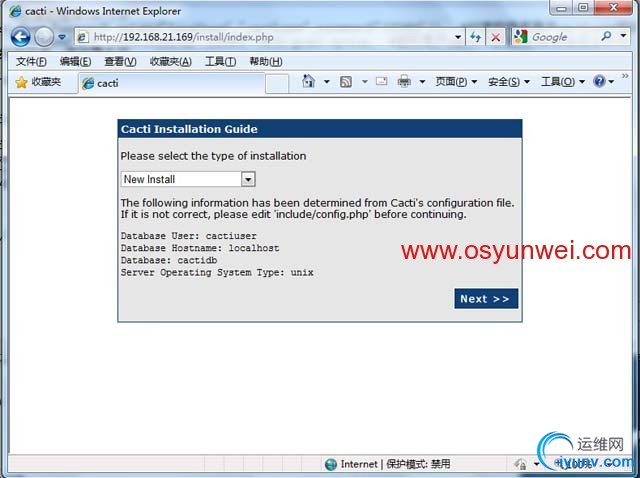
Please select the type of installation
选择New install #安装
点Next,出现下面界面
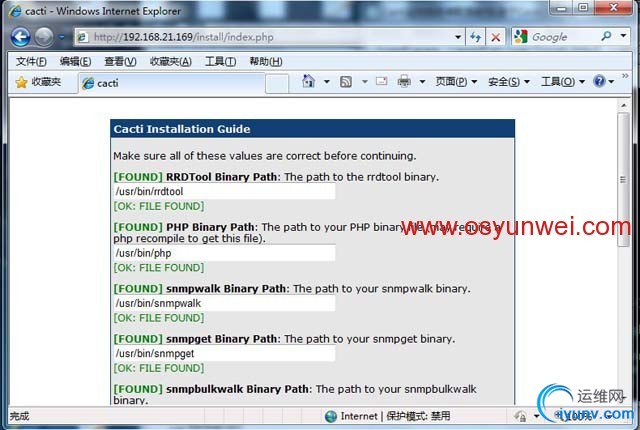
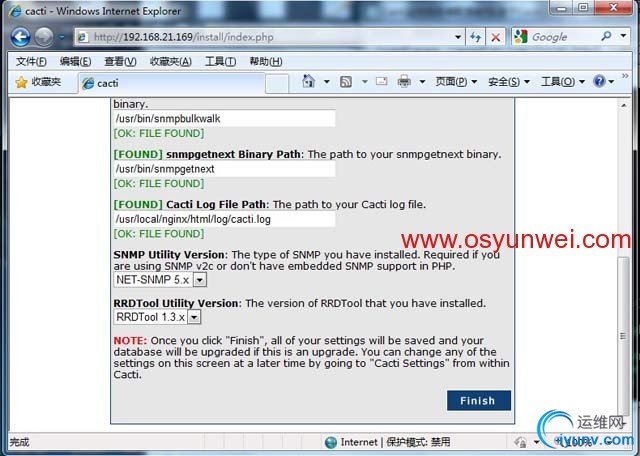
每个选项下面都是[OK: FILE FOUND],表示配置文件路径全部正确
点Finish,出现登录界面
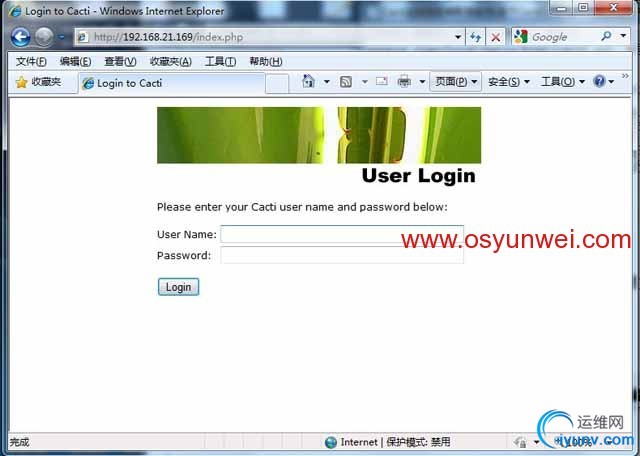
User Name:admin
Password:admin
第一次登录成功之后,必须设置新密码
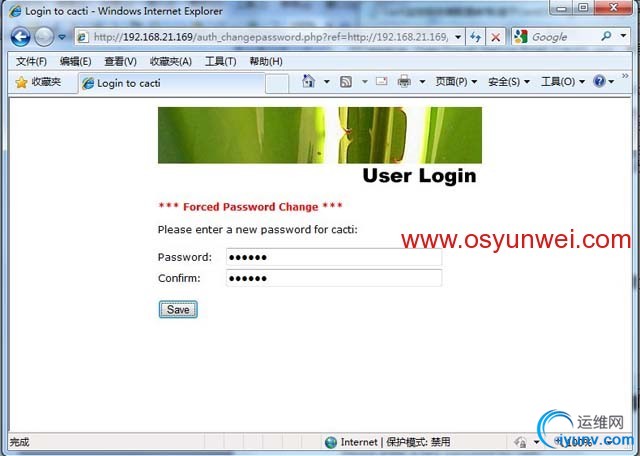
输入两次新密码,点Save,进入Cacti控制页面
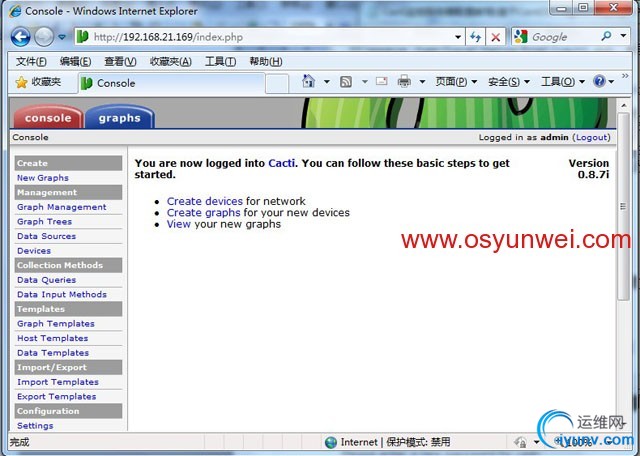
yum install -y vixie-cron #安装计划任务,某些系统上可能没有预装
chkconfig crond on #设为开机启动
crontab -e #设置每隔5分钟Cacti采集一次数据
*/5 * * * * php /usr/local/nginx/html/poller.php &> /dev/null
service crond start #启动crond
/usr/bin/php /usr/local/nginx/html/poller.php #手动刷新数据
至此,Cacti监控服务器安装完成
二、配置被监控主机
1、配置Windows主机
说明:要使用Cacti监控一台Windows主机,需要在被监控的主机上面安装snmp(简单网络管理协议)
下面安装配置snmp
开始-设置-控制面板-添加或删除程序-添加删除Windows组件
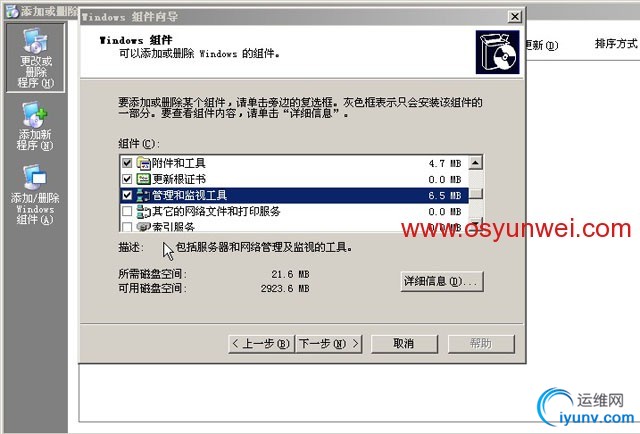
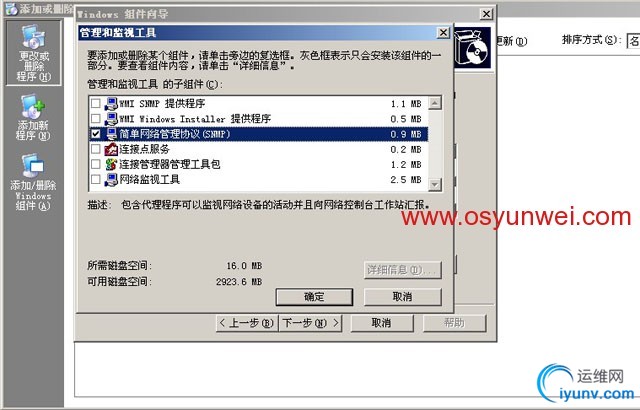
找到管理和监视工具,前面打勾,在点详细信息:简单网络管理协议(SNMP)前面打勾,然后却确定,下一步
系统运维 www.osyunwei.com 温馨提醒:qihang01原创内容版权所有,转载请注明出处及原文链接
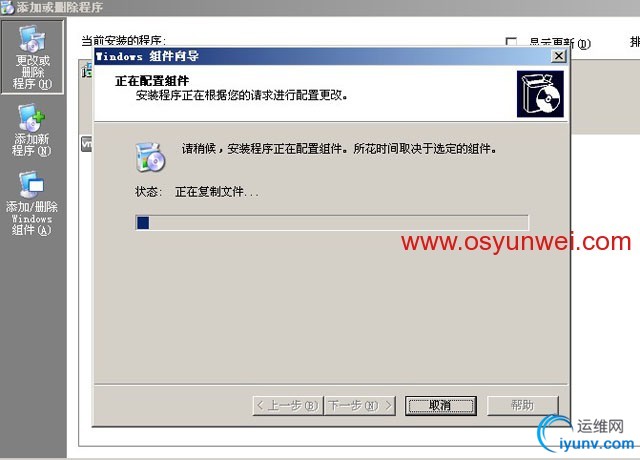
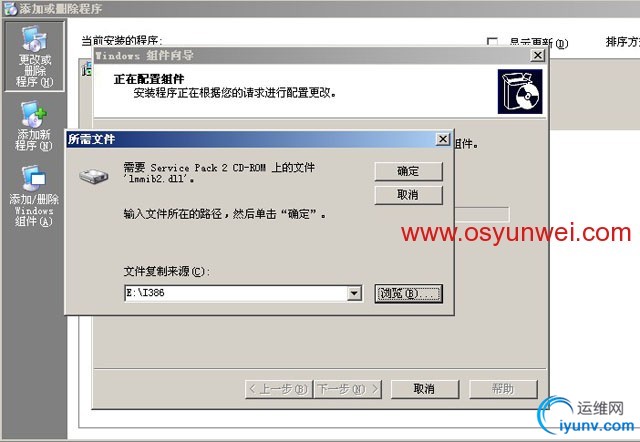
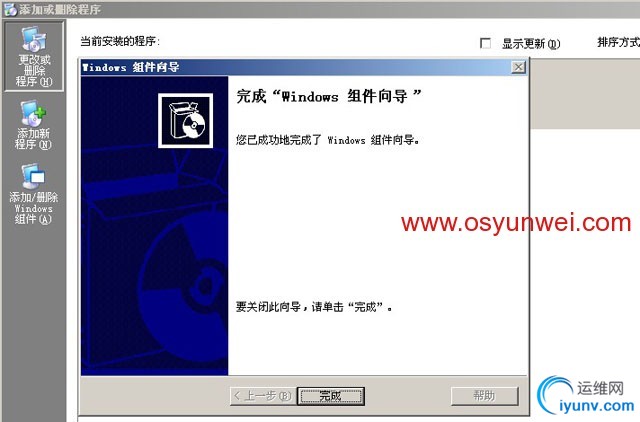
开始安装,直到安装完成(注意:安装过程中会提示插入Windows系统光盘,这个需要提前准备好。)
开始-运行,输入services.msc 确定,打开服务管理

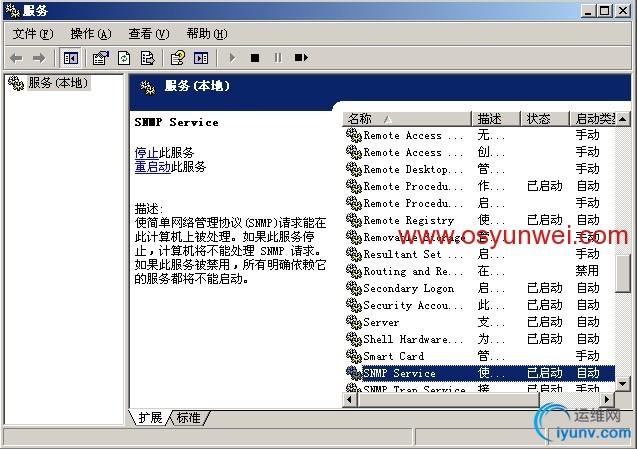
找到SNMP Service选项,双击打开,切换到安全选项,在接受团体名称下面点击添加,出现SNMP服务配置
团体权限:只读
团体名称:public
最后确定
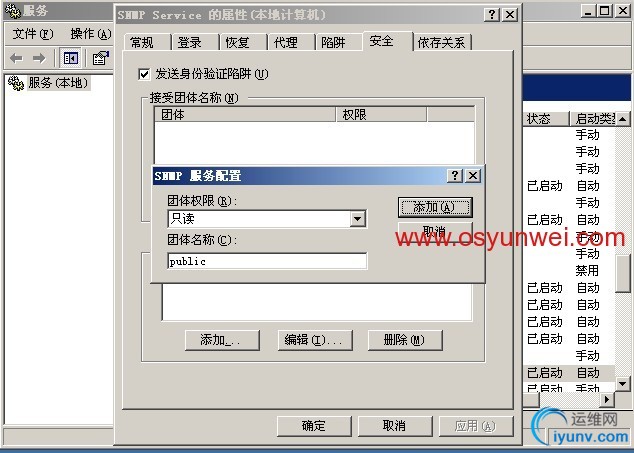
选中:接受来自这些主机的SNMP数据包,点下面的添加,在主机名,IP或IPX地址中输入Cacti监控主机的IP地
这里输入:192.168.21.169,最后,应用,确定。
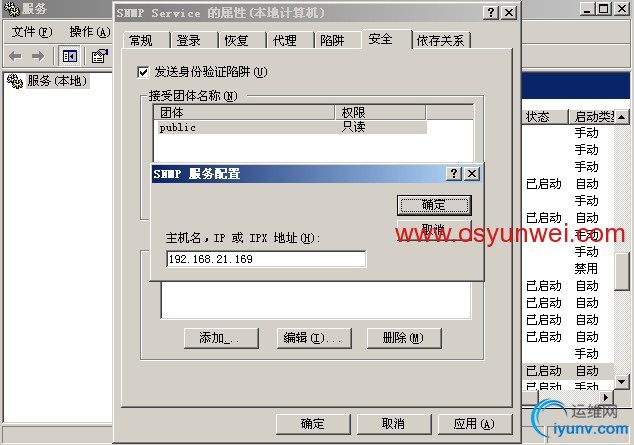
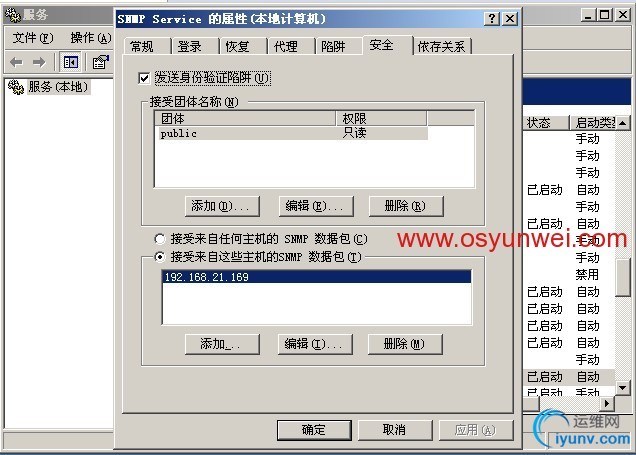
最后重启Windows系统,至此,被监控的Windows主机设置完成。
2、配置Linux主机
说明:要使用Cacti监控一台Linux主机,需要在被监控的主机上安装net-snmp等相关的软件包;
同时需要开启防火墙UDP161端口
(1)、开启防火墙UDP161端口
vi /etc/sysconfig/iptables #编辑防火墙配置
-A INPUT -m state --state NEW -m udp -p udp --dport 161 -j ACCEPT
/etc/init.d/iptables restart #重启防火墙使配置生效
(2)、安装net-snmp(这里使用CentOS的yum命令在线安装)
yum -y install net-snmp
chkconfig snmpd on #设置开机启动
service snmpd start #启动snmpd
(2)、配置snmp
cp /etc/snmp/snmpd.conf /etc/snmp/snmpd.confbak #备份配置文件
vi /etc/snmp/snmpd.conf #编辑,修改为下面的内容
com2sec notConfigUser 192.168.21.169 public
access notConfigGroup "" any noauth exact all none none
view all included .1 80
netstat -nlup |grep ":161" #检查snmp服务器是否运行,出现类似下面输出结果,说明snmp运行正常
udp 0 0 0.0.0.0:161 0.0.0.0:* 2765/snmpd
至此,被监控的Linux主机设置完成。
三、设置Cacti监控服务器对Windows和Linux主机进行监控
1、添加对Windows主机的监控
Management-Devices,点右上角的Add,添加主机
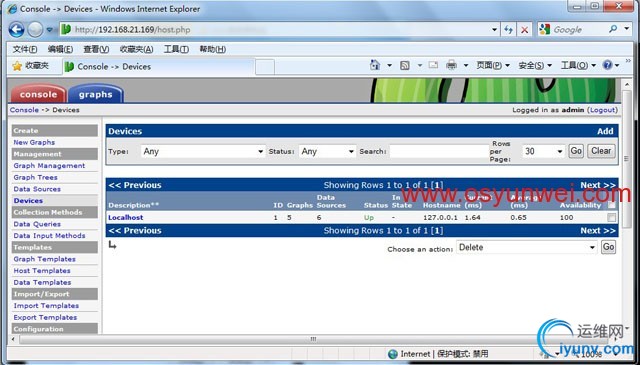
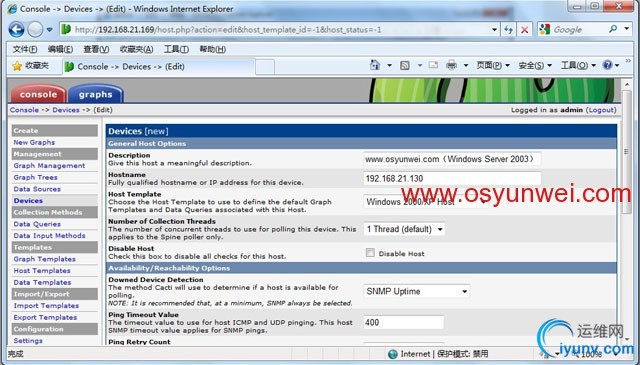
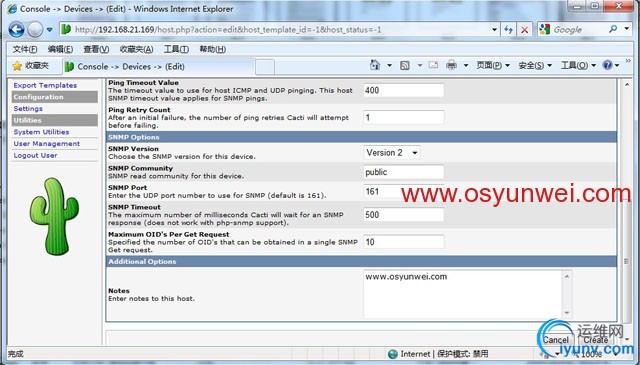
相关选项都有具体的说明:
Description:描述
Hostname:主机名,要监控的主机的IP地址,这里是192.168.21.130
Host Template:主机模板,选择Windows 2000/XP Host
监视主机:后面打勾,表示启用
SNMP Community:SNMP团体名称,务必要与Windows主机之前设置的SNMP团体名称相同,否则监控失败,这里是public
SNMP Port:SNMP端口,默认是161
其他选项默认即可
最后,点保存,会出现下面的界面
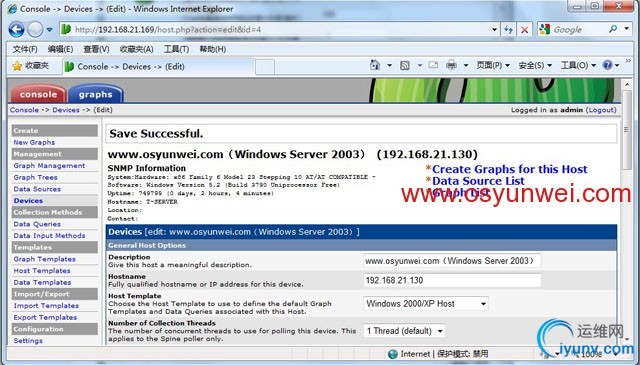
点击Create Graphs for this Host:为这个主机添加图形,根据自己需要监控的对象选中右边的复选框,
点Create添加
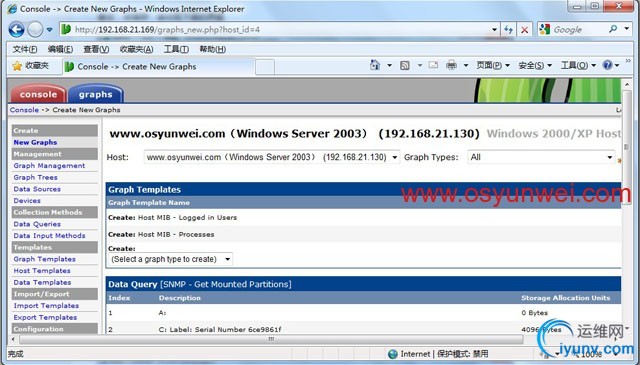
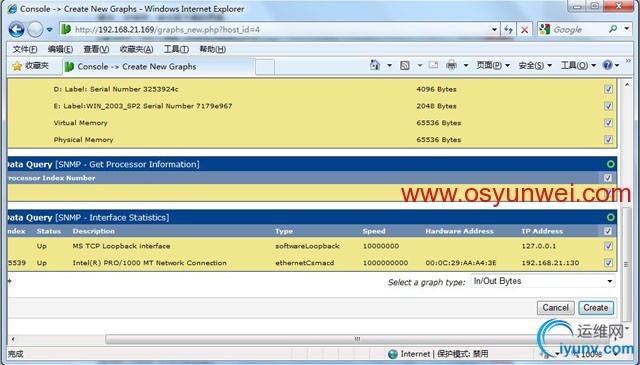
注意,最后一项,选择一个图形类型,32位主机选择In/Out Bytes ;64位主机选择In/Out Bytes(64位)
出现下面界面,再点添加
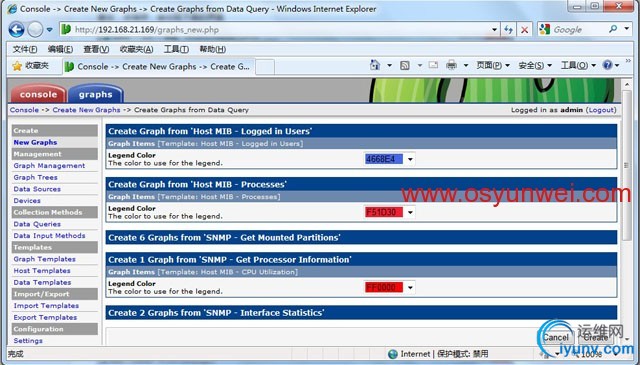
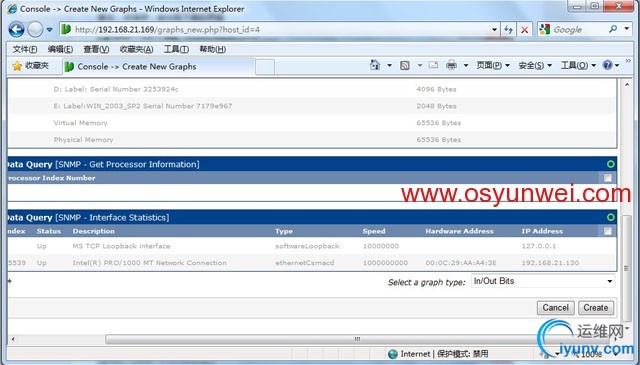
点上面导航栏的Graphs监视器,进入监视界面,
选择我们刚才添加的主机,已经可以看到监控的图形了,只是这个时候还没有数据,数据采集是5分钟轮询一次
等待几分钟之后,刷新,会看到下面的界面,这个时候已经有了监控数据了。
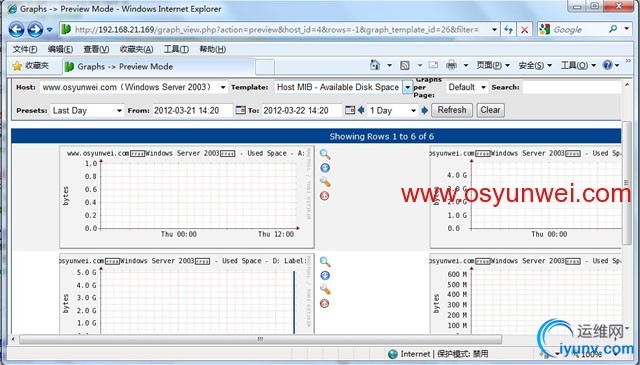
Windows 主机监控设置完成
2、添加对Linux主机的监控
添加方法与Windows相同
注意:Hostname:主机名字填写Linux主机的IP,Host Template主机模板选择Local Linux Machine
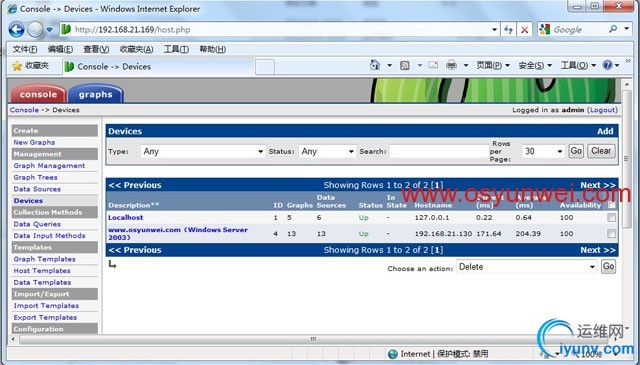
系统运维 www.osyunwei.com 温馨提醒:qihang01原创内容版权所有,转载请注明出处及原文链接
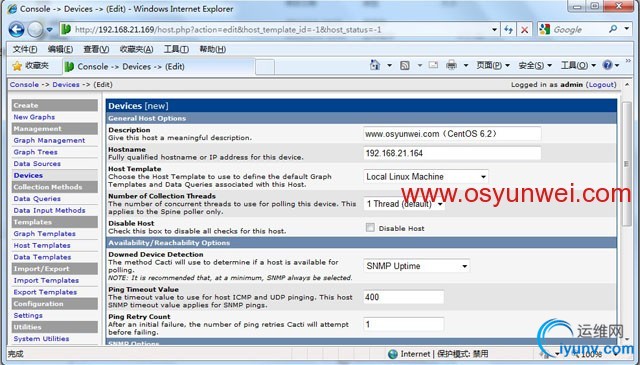

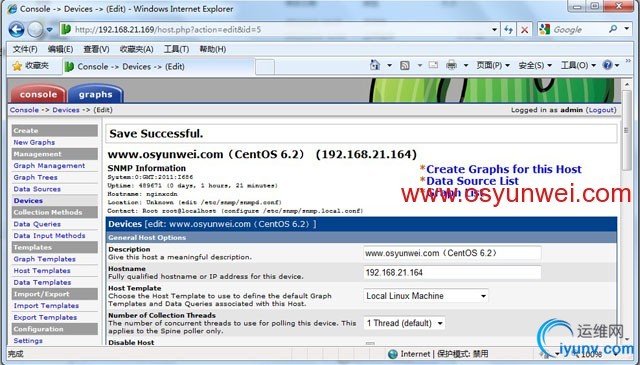
最后点添加,再点 Create Graphs for this Host 为这个主机添加图形,
根据自己需要监控的对象选中右边的复选框,点添加
出现下面界面,再点Create添加
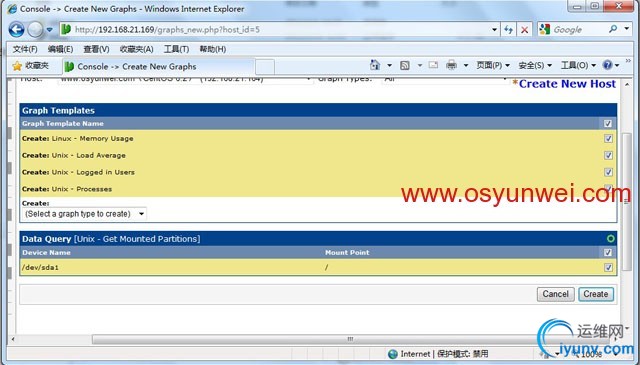
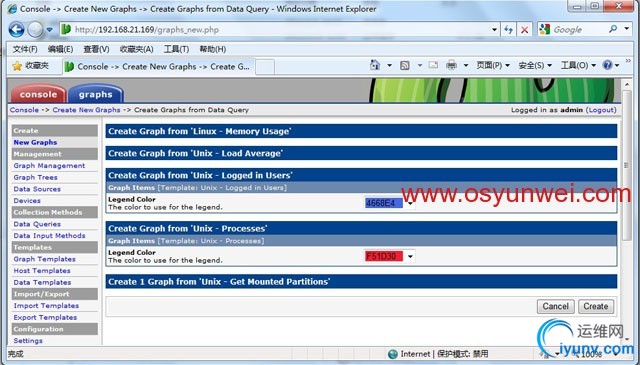
然后点上面导航栏的Graphs监视器,进入监视界面,选择刚才添加的Linux主机,
同样等待几分钟之后,会看到如下的监控数据
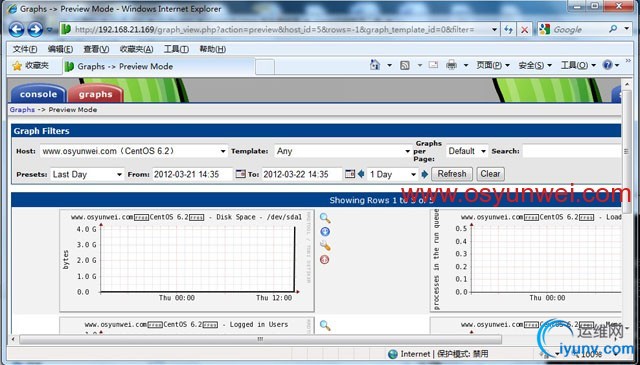
Linux 主机监控设置完成
至此,Cacti监控服务器配置教程完成 |
|
|